Slack の使い方
チャンネルから検索に至るまで、基本操作から高度なテクニックまでをまとめてご紹介!
Slack でメッセージに GIF を追加する
アニメーション GIF は、会話に楽しい視覚的な要素を加えます。言葉だけでは十分伝わらない場合に、GIF でメッセージをパーソナライズできます。Slack で送るメッセージには、メッセージフィールドから直接 GIF を追加できます。
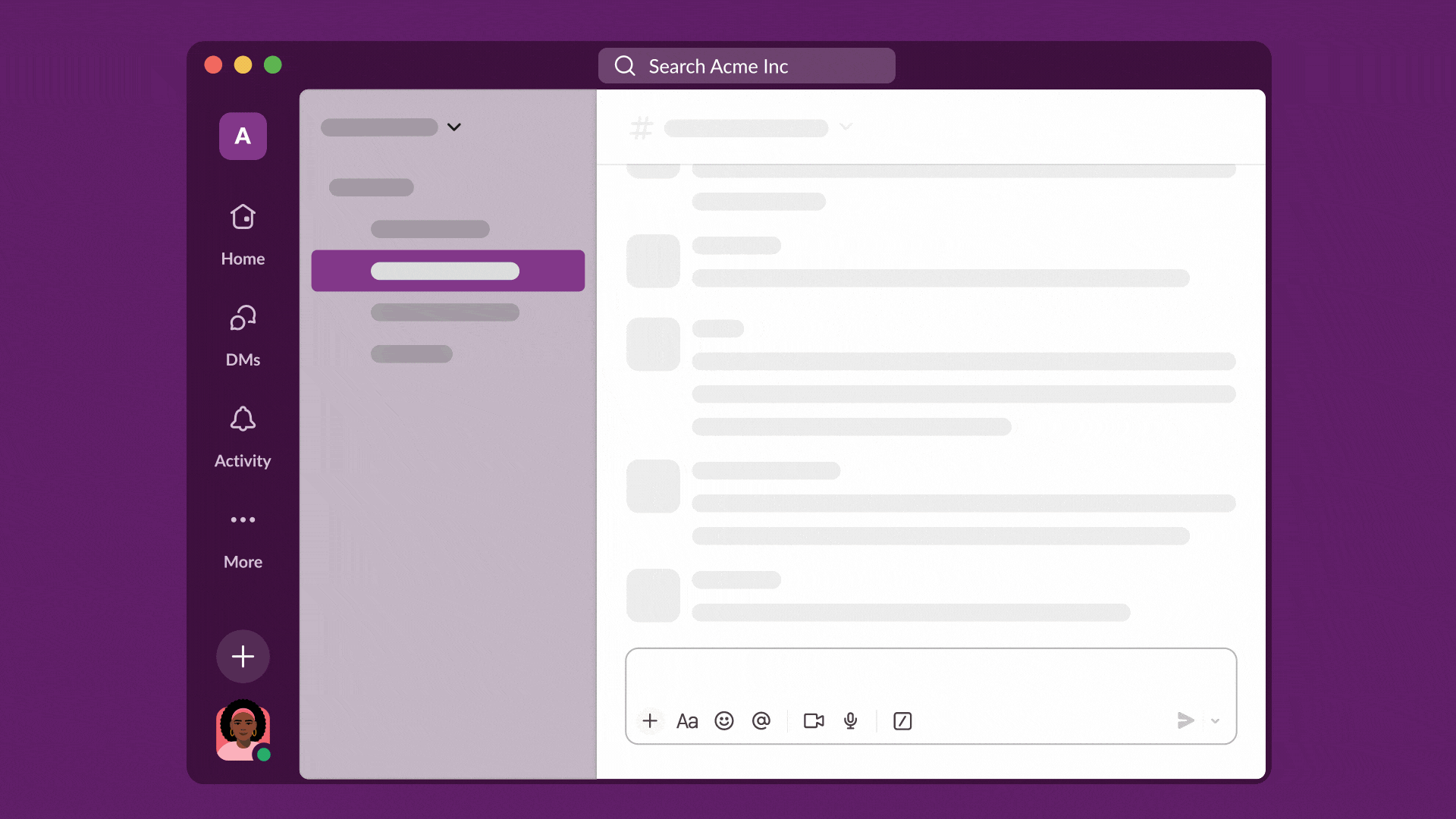
Slack で GIF を送る
デスクトップ
モバイル
- メッセージフィールドの端にあるスマイリーフェイスアイコンをクリックしてメニューを開きます。
-
「GIF」をクリックして、送りたい GIF を選択します。
- メッセージに追加したい GIF を選択して、「送信」を押します。
- メッセージフィールドをタップして、キーボードを起動します。
-
スマイリーフェイスアイコンをタップしてメニューを開き、「GIF」をタップします。
- メッセージに追加したい GIF を見つけたらタップして、次に「送信」をタップします。
注 :オーナーと管理者は、メンバーが Slack で GIF を使えるかどうかを選択できます。メッセージに GIF を付けるオプションを表示したくない場合は、オーナーか管理者にサポートをリクエストしてください。
GIF の機能では Tenor を使用しており、追加の契約条件が適用されます。
うーん、システムがなにか不具合を起こしてるみたいです。後でもう一度お試しください。

